
КАТЕГОРИИ:
Архитектура-(3434)Астрономия-(809)Биология-(7483)Биотехнологии-(1457)Военное дело-(14632)Высокие технологии-(1363)География-(913)Геология-(1438)Государство-(451)Демография-(1065)Дом-(47672)Журналистика и СМИ-(912)Изобретательство-(14524)Иностранные языки-(4268)Информатика-(17799)Искусство-(1338)История-(13644)Компьютеры-(11121)Косметика-(55)Кулинария-(373)Культура-(8427)Лингвистика-(374)Литература-(1642)Маркетинг-(23702)Математика-(16968)Машиностроение-(1700)Медицина-(12668)Менеджмент-(24684)Механика-(15423)Науковедение-(506)Образование-(11852)Охрана труда-(3308)Педагогика-(5571)Полиграфия-(1312)Политика-(7869)Право-(5454)Приборостроение-(1369)Программирование-(2801)Производство-(97182)Промышленность-(8706)Психология-(18388)Религия-(3217)Связь-(10668)Сельское хозяйство-(299)Социология-(6455)Спорт-(42831)Строительство-(4793)Торговля-(5050)Транспорт-(2929)Туризм-(1568)Физика-(3942)Философия-(17015)Финансы-(26596)Химия-(22929)Экология-(12095)Экономика-(9961)Электроника-(8441)Электротехника-(4623)Энергетика-(12629)Юриспруденция-(1492)Ядерная техника-(1748)
Зауваження щодо вибору макета
|
|
|
|
Огляд графічних об’єктів SmartArt
Графічний об’єкт SmartArt — це візуалізація даних та ідей. Створити графічний об’єкт SmartArt можна, вибравши серед численних макетів потрібний, і швидко, легко й ефективно висловити власну думку.
Більшість користувачів створюють вміст, який складається тільки з тексту, хоча ілюстрації та рисунки допомагають аудиторії краще зрозуміти та запам’ятати інформацію. Створення професійних ілюстрацій може бути складним, особливо для початківців, або за відсутності можливості звернутися до професійного дизайнера. Під час використання версій Microsoft Office, які вийшли раніше, ніж Office 2007, замість того, щоб зосередитися на вмісті, потрібно витрачати багато часу на зведення фігур до одного розміру та їх вирівнювання, надання тексту належного вигляду й форматування фігур уручну для відповідності загальному стилю документа. За допомогою рисунків SmartArt та інших засобів, наприклад тем, можна створити високоякісні ілюстрації, виконавши лише кілька простих дій.
Рисунки SmartArt можна створювати у програмах Excel, PowerPoint, Word або в повідомленні електронної пошти у програмі Outlook. В інших програмах системи Office створювати рисунки SmartArt не можна, але скопійований рисунок SmartArt можна вставити як зображення.
Оскільки у презентаціях PowerPoint часто містяться слайди з маркірованими списками, то під час роботи у програмі PowerPoint текст слайда можна перетворити на рисунок SmartArt. Ви також можете швидко перетворити рисунки на слайді PowerPoint на рисунки SmartArt, скориставшись одним із нових фотоцентричних макетів рисунків SmartArt. Крім того, у презентаціях PowerPoint можна додавати анімацію до рисунків SmartArt.
Під час створення рисунка SmartArt пропонується вибрати його тип: Процес, Структура або Зв’язок. Тип подібний до категорії рисунка SmartArt. Кожен тип містить кілька різних макетів.
Вибираючи макет для рисунка SmartArt, потрібно визначити основну ідею, яку необхідно передати, і спосіб, яким її необхідно відобразити. Оскільки змінювати макет можна швидко й легко, спробуйте різні варіанти макетів (у всіх типах), доки не знайдете той, який найкраще ілюструватиме вашу думку. Спробуйте різні типи й макети, ознайомившись спочатку з наведеною нижче таблицею.
Під час перемикання макетів більша частина тексту й іншого вмісту, кольорів, стилів, ефектів та інших параметрів форматування тексту буде автоматично перенесено в новий макет.
Слід також враховувати кількість наявного тексту, оскільки часто вибір оптимального макета залежить від кількості тексту й потрібних фігур. На чому слід акцентувати увагу — на окремих деталях чи на зведенні? Загалом графічні об’єкти SmartArt максимально ефективні, коли кількість фігур і тексту обмежується лише основними моментами. Велика кількість тексту може відвернути увагу від оформлення та ускладнити передавання думки. Проте в деяких макетах, наприклад макеті Трапецієподібний список типу Список, цілком доречно використовувати великі обсяги тексту.
Деякі макети рисунків SmartArt містять обмежену кількість фігур. Наприклад, макет Стрілки рівноваги типу Зв’язок призначено для відображення протилежних за змістом ідей або концепцій. Текст можуть містити лише дві фігури і макет не можна змінити так, щоб відобразити в ньому більшу кількість ідей або концепцій. Якщо вибрати макет з обмеженою кількістю фігур, в області тексту, поруч із вмістом, який не відображатиметься на рисунку SmartArt, відображатиметься червоний хрестик (X).
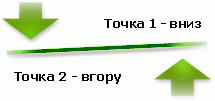
Якщо потрібно передати більше двох ідей, перейдіть до іншого макета, у якому міститься більше двох фігур для тексту, наприклад до макета Проста піраміда типу Піраміда. Пам’ятайте, що різні макети передають інформацію по-різному. Наприклад, макет зі стрілками, які вказують праворуч, наприклад Простий процес типу Процес, матиме зовсім інший зміст, ніж об’єкт SmartArt зі стрілками по колу, наприклад Безперервний цикл типу Цикл. Стрілки позначають рух або зростання в певному напрямку, а подібний макет зі сполучними лініями замість стрілок позначатиме зв’язки й не обов'язково рух.
Якщо потрібний макет знайти не вдалося, до рисунка SmartArt можна додати або видалити фігури для створення потрібної структури макета. Наприклад, макет Простий процес типу Процес відображається із трьома фігурами, але, можливо, користувачу потрібні лише дві або п’ять. Під час додавання або видалення фігур і редагування тексту розташування фігур та кількість тексту в їх межах оновлюється автоматично, зі збереженням початкового оформлення та меж рисунка SmartArt.
Після вибору макета відобразиться текст покажчика місця заповнення (наприклад, [Текст]). Текст покажчика місця заповнення не відображається під час друку та показу презентації PowerPoint. Текст покажчика місця заповнення можна замінити на власний. Зауважте, що фігури, в яких міститься текст покажчика місця заповнення, завжди відображаються та друкуються, якщо їх не видалити.
|
|
|
|
|
Дата добавления: 2014-01-04; Просмотров: 364; Нарушение авторских прав?; Мы поможем в написании вашей работы!